Ha az Armored Core VI: Fires of Rubicon nem hajlandó hirtelen elindulni, ne aggódj, nem vagy egyedül: néhány játékosnak közvetlenül az Easy Anti-Cheat betöltési képernyője után jelentkezik ez a probléma, mások pedig egyszerűen nem tudták. bármit elindíthat a Steamben. Íme néhány javítás, amely sok más játékosnál bevált, mivel az Armored Core VI: Fires of Rubicon nem indul el. Kövesse őket, hogy megtudja, megoldják-e ugyanazt a problémát.
Próbálja ki ezeket a javításokat az Armored Core VI: Fires of Rubicon nem indul el
Nem kell az összes alábbi módszert kipróbálnia: egyszerűen haladjon lefelé a listán, amíg meg nem találja azt a trükköt, amelyik meg tudja oldani az Armored Core VI: Fires of Rubicon indítási problémáját.
- Ellenőrizze a rendszer specifikációit
- Frissítse a grafikus kártya illesztőprogramját
- Ellenőrizze a Windows tűzfal beállításait
- Változtassa meg a DNS-kiszolgálót
- Az ütköző szoftverek letiltása
- Lefedések letiltása
- Javítsa meg a sérült vagy korrupt rendszerfájlokat
1. Ellenőrizze a rendszer specifikációit
Ha az Armored Core VI: Fires of Rubicon egyáltalán nem indul el, először ellenőriznie kell, hogy számítógépe megfelel-e a játék minimális rendszerkövetelményeinek. Ha gépe a követelmények alatt van, vagy éppen megfelel a követelményeknek, előfordulhat, hogy frissítenie kell a hardvert az Armored Core VI: Fires of Rubicon futtatásához.
Íme a referencia követelményei:
| Minimum (csak 64 bites operációs rendszer esetén) | Ajánlott (csak 64 bites operációs rendszer) | |
| TE | Windows 10 | Windows 10/11 |
| Processzor | Intel Core i7-4790K | Intel Core i5-8400 vagy AMD Ryzen 7 1800X | AMD Ryzen 5 2600 | Intel Core i7-7700 | Intel Core i5-10400 vagy AMD Ryzen 7 2700X | AMD Ryzen 5 3600 |
| memória | 12 GB RAM | 12 GB RAM |
| Grafika | NVIDIA GeForce GTX 1650, 4 GB vagy AMD Radeon RX 480, 4 GB | NVIDIA GeForce GTX 1060, 6 GB vagy AMD Radeon RX 590, 8 GB vagy Intel Arc A750, 8 GB |
| DirectX | 12-es verzió | 12-es verzió |
| Tárolás | 60 GB szabad hely | 60 GB szabad hely |
| Hangkártya | Windows kompatibilis audioeszköz | Windows kompatibilis audioeszköz |
Ha nem tudja, hogyan ellenőrizze számítógépe műszaki adatait, részletesebb információkért tekintse meg ezt a bejegyzést: Hogyan találhatja meg a Windows 10 számítógép specifikációit [Könnyen]
Ha biztos benne, hogy gépe megfelel a játék futtatásához szükséges rendszerkövetelményeknek, de az Armored Core VI: Fires of Rubicon továbbra sem hajlandó elindulni, kérjük, lépjen tovább az alábbi javításokhoz.
2. Frissítse a grafikus kártya illesztőprogramját
Az Armored Core VI: Fires of Rubicon nem indul el hibájának egy elavult vagy helytelen kijelzőkártya-illesztőprogram is okozhatja, ezért ha az Armored Core VI: Fires of Rubicon nem indul el, amikor a számítógép megfelel vagy meghaladja az előírt rendszerspecifikációkat, valószínű, hogy sérült vagy elavult grafikus illesztőprogramja van. Tehát frissítenie kell az illesztőprogramokat, hátha segít.
Ahhoz, hogy megbizonyosodjon arról, hogy az illesztőprogram frissítése megfelelően megtörtént, először el kell távolítania a régebbi illesztőprogramot. Ehhez tegye a következőket:
- A billentyűzeten nyomja meg a gombot ablakok kulcs és a R gomb egyidejűleg, majd írja be devmgmt.msc és ütött Belép .
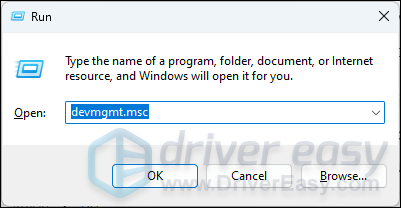
- Kattintson duplán a kibontásához Kijelző adapterek kategóriában, majd jobb gombbal kattintson a kijelzőkártyára, és válassza ki Az eszköz eltávolítása .
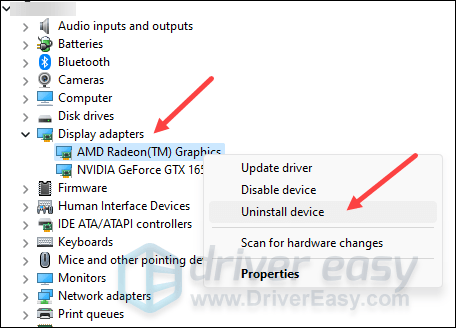
- Jelölje be a négyzetet Próbálja meg eltávolítani az eszköz illesztőprogramját és kattintson Eltávolítás .
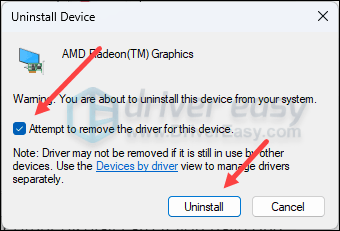
- Ismételje meg ugyanezt a másik kijelzőkártya illesztőprogramjának eltávolításához, ha rendelkezik ilyennel.
- Ezután töltse le és frissítse a grafikus kártya illesztőprogramját.
A grafikus illesztőprogram frissítésének két módja van: manuálisan vagy automatikusan.
1. lehetőség: Frissítse manuálisan a grafikus illesztőprogramot
Ha technikás játékos vagy, eltölthet egy kis időt a GPU-illesztőprogram manuális frissítésével.
Ehhez először látogasson el a GPU gyártójának webhelyére:
Ezután keresse meg a GPU-modelljét. Vegye figyelembe, hogy csak az operációs rendszerével kompatibilis legfrissebb illesztőprogram-telepítőt töltse le. A letöltés után nyissa meg a telepítőt, és kövesse a képernyőn megjelenő utasításokat a frissítéshez.
2. lehetőség: A grafikus illesztőprogram automatikus frissítése (ajánlott)
Ha nincs ideje, türelme vagy készsége az illesztőprogram manuális frissítéséhez, akkor ezt automatikusan megteheti Driver Easy . A Driver Easy automatikusan felismeri a rendszert, és megkeresi a megfelelő illesztőprogramokat. Nem kell pontosan tudnod, hogy milyen rendszer fut a számítógépeden, nem kell, hogy a rossz illesztőprogramtól legyen gondod, és nem kell attól félned, hogy hibát követsz el a telepítés során. A Driver Easy mindent megtesz.
Az illesztőprogramokat automatikusan frissítheti a INGYENES vagy a Pro verzió a Driver Easy. A Pro verzióval azonban mindössze 2 lépésre van szükség (és teljes támogatást és 30 napos pénz-visszafizetési garanciát kap):
- Letöltés és telepítse a Driver Easy programot.
- Futtassa a Driver Easy programot, és kattintson a gombra Szkenneld most gomb. A Driver Easy ezután átvizsgálja a számítógépet, és észleli a problémás illesztőprogramokat.
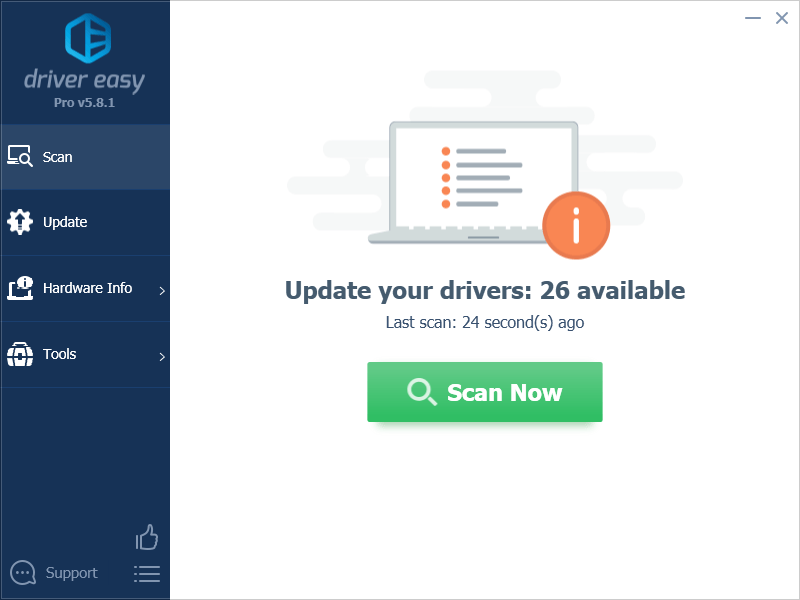
- Kattintson Mindent frissíteni a megfelelő verzió automatikus letöltéséhez és telepítéséhez minden a rendszerben hiányzó vagy elavult illesztőprogramok. (Ehhez szükséges a Pro verzió – A rendszer frissítésre kéri, ha az Összes frissítése gombra kattint.)
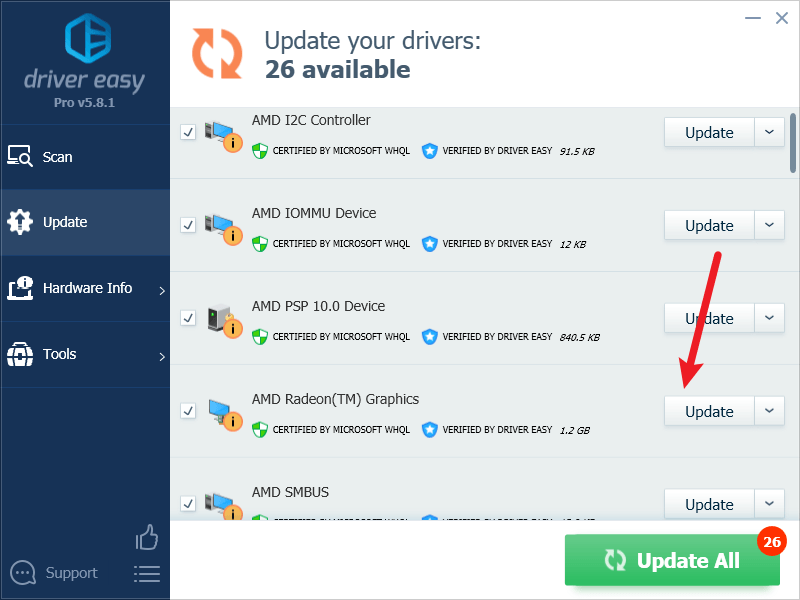
jegyzet : Ingyen megteheti, ha úgy tetszik, de részben manuális. - Indítsa újra a számítógépet, hogy a változtatások érvénybe lépjenek.
Próbáld meg újra elindítani az Armored Core VI: Fires of Rubicon programot, hátha a legújabb, megfelelő grafikus kártya illesztőprogramja segít. Ha ez a javítás nem működik az Ön számára, próbálkozzon az alábbi javítással.
3. Ellenőrizze a Windows tűzfal beállításait
Bizonyos tűzfalbeállítások megzavarhatják a számítógép és a Steam szerverei közötti kapcsolatot, így a Steam egyes játékainak indítási problémája. Ha szeretné ellenőrizni, hogy ez az Ön esete, ideiglenesen letilthatja a tűzfalat tesztelési célból. Ehhez tegye a következőket:
- A billentyűzeten nyomja meg a gombot Windows logó gomb és R ugyanabban az időben. Ezután másolja és illessze be tűzfal vezérlése.cpl és kattintson rendben .
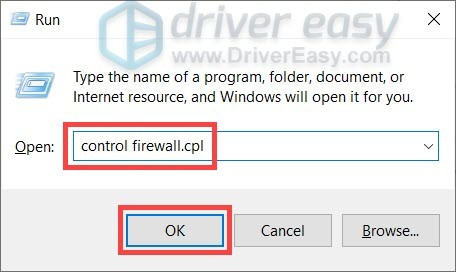
- A bal oldali menüből válassza ki a lehetőséget Kapcsolja be vagy ki a Windows Defender tűzfalat .

- Válassza ki A Windows Defender tűzfal kikapcsolása (nem ajánlott) Domain hálózathoz, Privát hálózathoz és Nyilvános hálózathoz. Ezután kattintson rendben .
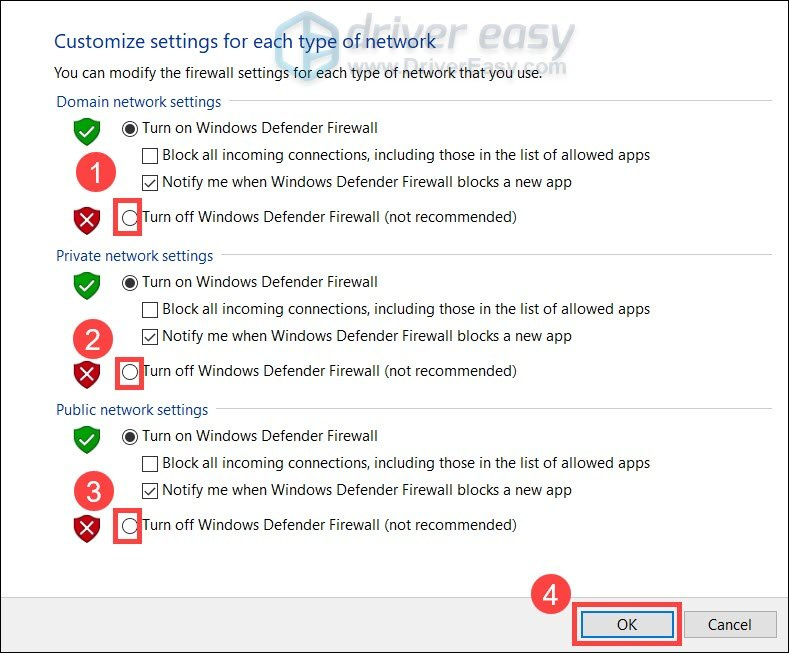
- Futtassa újra a Steamet, és nézze meg, hogy akkor elindíthatja-e az Armored Core VI: Fires of Rubicont.
Ha a tűzfal ideiglenes letiltása után elindíthatja az Armored Core VI: Fires of Rubicon alkalmazást, kapcsolja vissza ismét, akkor kérem, lépjen ide javítás #3.1 megtudhatja, hogyan adhatja hozzá a Steam-et tűzfalkivételként a játék futtatásához.
Ha az Armored Core VI: Fires of Rubicon még mindig nem hajlandó elindulni, kérjük, lépjen tovább a javítás #4 hogy megtudja, hogyan módosíthatja egyéb hálózati beállításait.
3.1 Adja hozzá a Steamet a tűzfalkivételhez
Ha az Armored Core VI: Fires of Rubicon el tud indulni, ha letiltod a Windows tűzfalat, akkor a tűzfalnak meg kell akadályoznia, hogy számítógéped kommunikáljon a Steam szerverével, ezért kivételként hozzá kell adnod a Steamet. Ehhez tegye a következőket:
- A billentyűzeten nyomja meg a gombot Windows logó + R billentyűk egyidejűleg a Futtatás ablak megnyitásához.
- típus tűzfal vezérlése.cpl és nyomja meg az Entert.
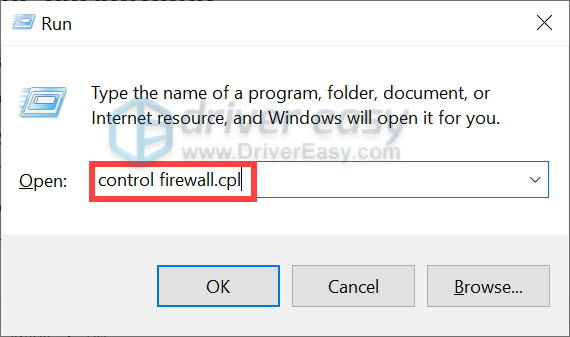
- A bal oldali navigációs ablakban kattintson a gombra Alkalmazások vagy szolgáltatások engedélyezése a Windows Defender tűzfalon keresztül .
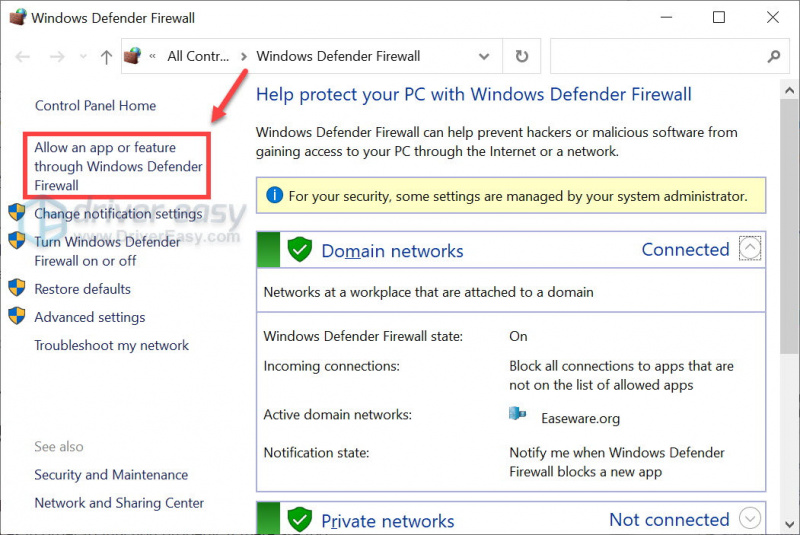
- Görgessen le, és ellenőrizze, hogy van-e Gőz szerepel a listán. Ha nem, adja hozzá a kivétellistához.
- Kattintson a Beállítások megváltoztatása gomb.
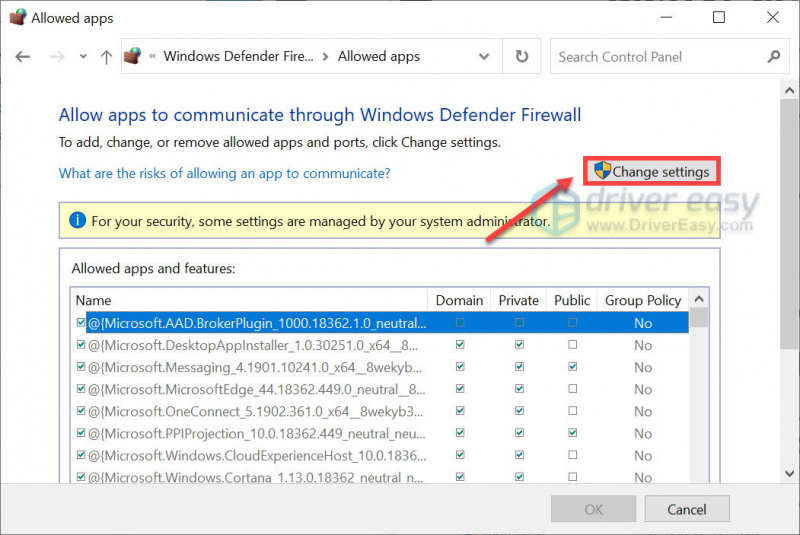
- Kattintson Másik alkalmazás engedélyezése… .
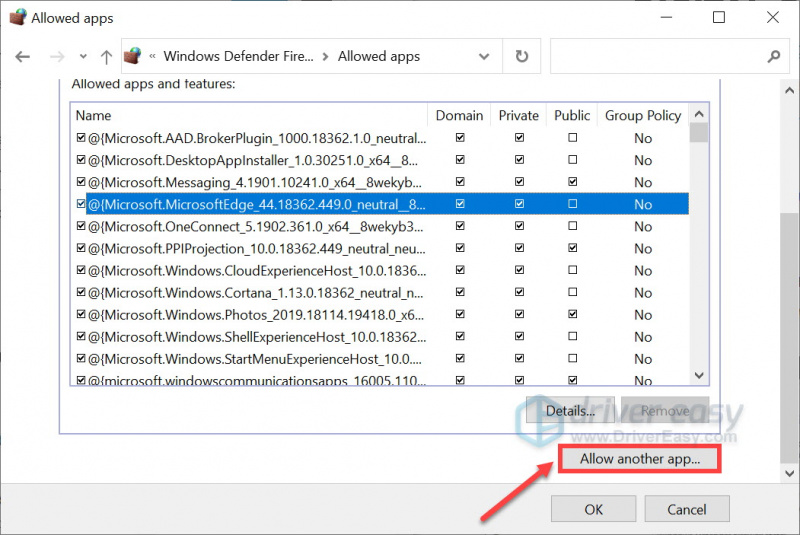
- Kattintson Tallózás… és lépjen a Steam telepítési mappájába.
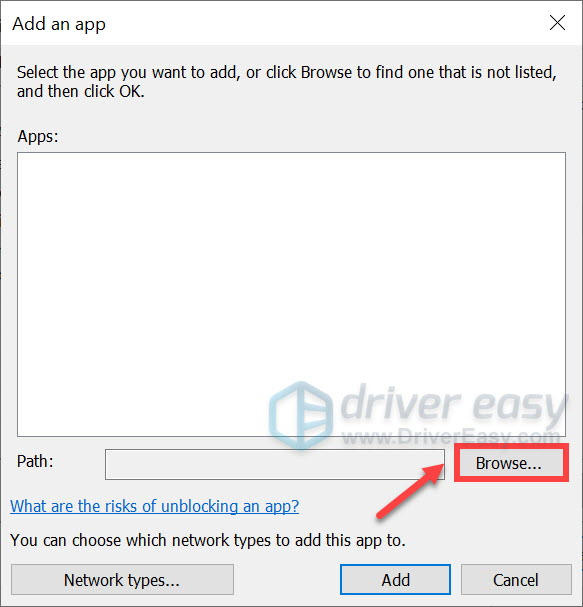
Ha nem tudja, mi a Steam telepítési mappája, egyszerűen kattintson a jobb gombbal a parancsikonjára, és válassza ki Nyissa meg a fájl helyét .
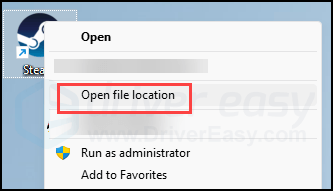
- megtalálja steam.exe és kattintson rá. Ezután kattintson Nyisd ki .
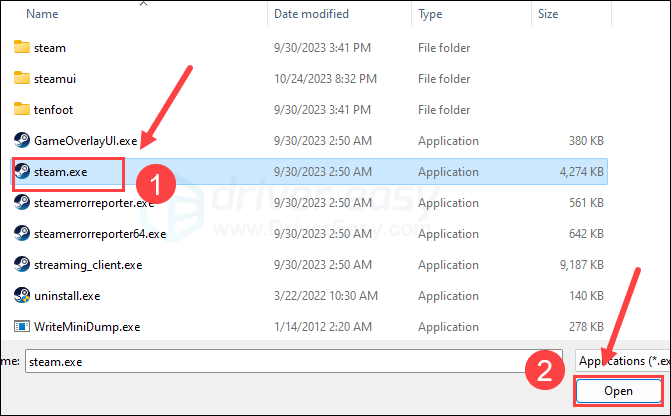
- Ha megtalálta, kattintson Hozzáadás .
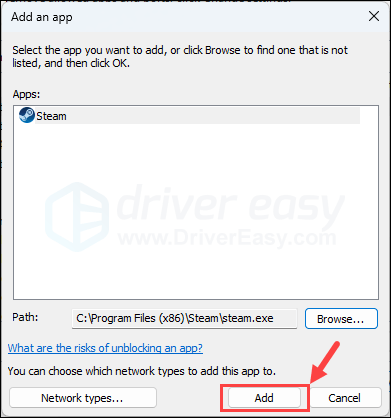
- Most győződjön meg arról, hogy a Steam felkerült a listára, és jelölje be Tartomány , Magán , és Nyilvános . Ha végzett, kattintson rendben .
Most nyissa meg a Steamet, és próbálja meg újra elindítani az Armored Core VI: Fires of Rubicon programot. Ha a játék továbbra sem indul el, próbálkozzon az alábbi javítással.
4. Módosítsa a DNS-kiszolgálót
Az internetszolgáltató (Internet Service Provider) által biztosított alapértelmezett DNS-kiszolgálók a nap egy pontján ingadozhatnak, vagy túl távol lehetnek a játékszerverektől, így az Armored Core VI: Fires of Rubicon indítási problémája miatt. Annak érdekében, hogy megbizonyosodjon arról, hogy nem az Ön DNS-kiszolgálója a tettes a játék indítási problémájában, először ürítse ki a DNS-gyorsítótárat, majd váltson nyilvános DNS-kiszolgálóra.
Ehhez tegye a következőket:
4.1 Öblítse ki a DNS-t
A DNS öblítésével a DNS-gyorsítótár törlődik. Tehát amikor a számítógépének csatlakoznia kell az internethez, újra meg kell szereznie a címet a DNS-kiszolgálótól (és később megváltoztatjuk a DNS-kiszolgáló címét). Ez megoldhatja az Armored Core VI: Fires of Rubicon nem indul el problémát, ha a DNS-gyorsítótár adatai érvénytelenek vagy sérültek. Így törölheti ki a DNS-t:
- megnyomni a Windows logó gomb és R a billentyűzetén.
- típus cmd , majd nyomja meg Váltás és Belép egyidejűleg a Parancssor rendszergazdaként való futtatásához. Ha a rendszer engedélyt kér, kattintson Igen .
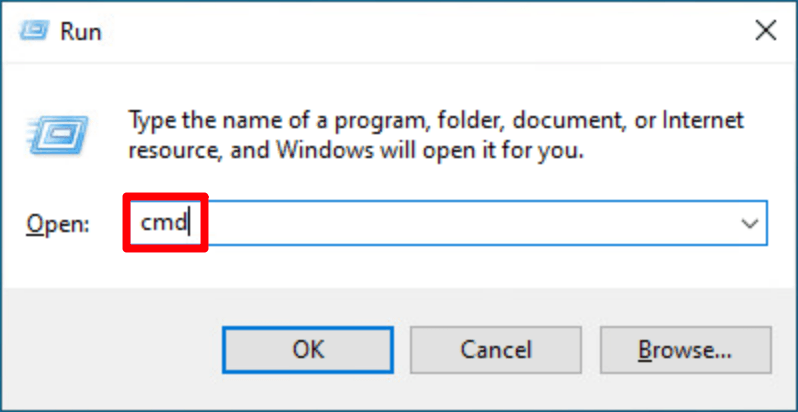
- Másolat ipconfig /flushdns , és illessze be a felugró ablakba. Ezután nyomja meg Belép .
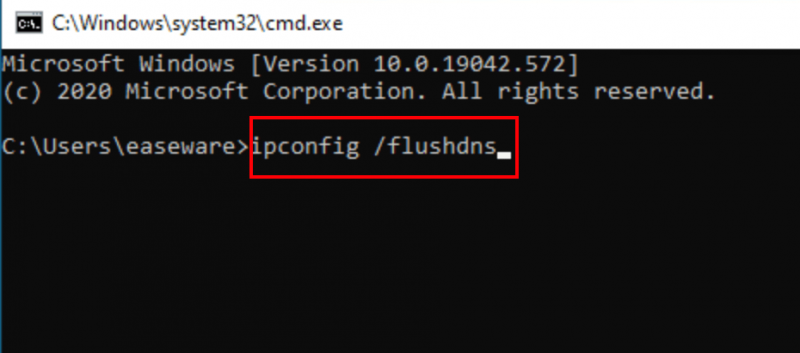
- A DNS-gyorsítótár sikeresen kiürült.
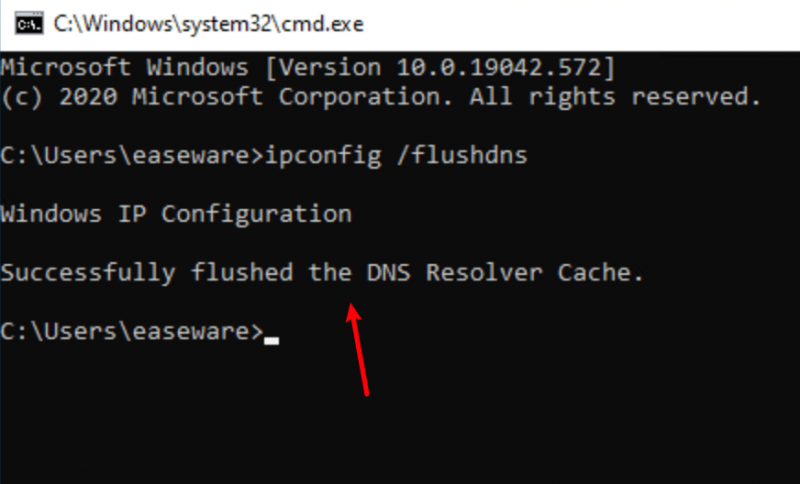
4.2 Váltson nyilvános DNS-kiszolgálóra
Ezután váltson egy nyilvános DNS-kiszolgálóra (mint az alábbi példában a Google DNS-kiszolgálóra, mivel az gyors és biztonságos):
- A tálcán kattintson a jobb gombbal a hálózat ikonra , majd kattintson Nyissa meg a Hálózati és internetbeállításokat .
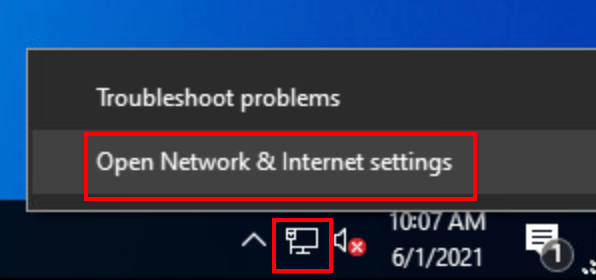
- Kattintson Az adapter beállításainak módosítása .
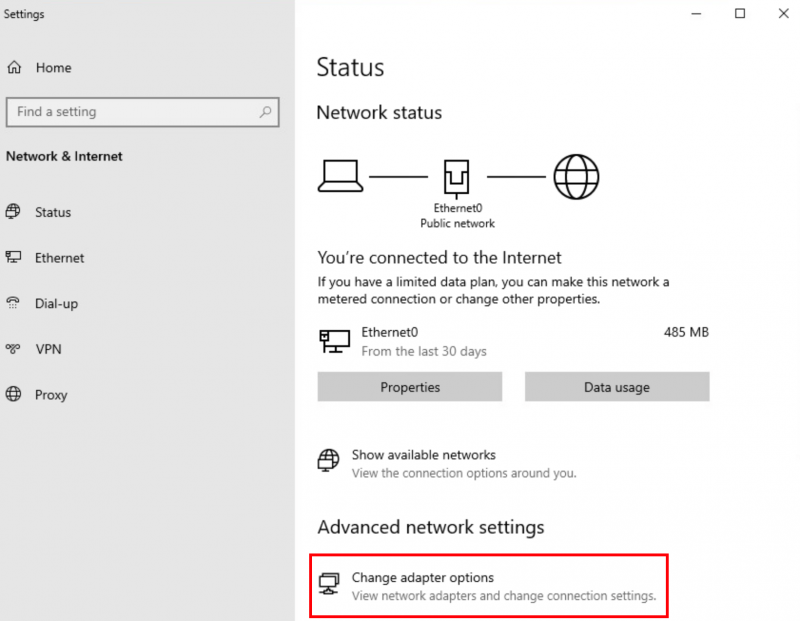
- Jobb klikk az Ön által használt hálózat , majd kattintson Tulajdonságok .
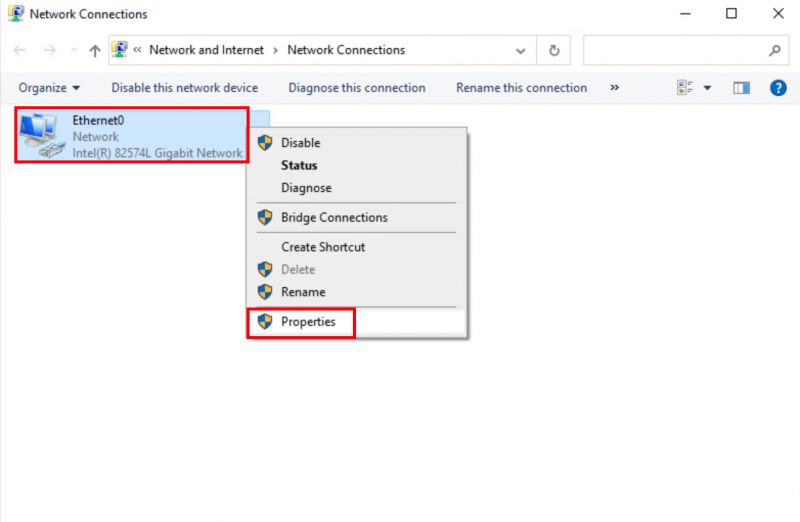
- Válassza ki Internet Protokoll 4-es verzió (TCP/IPv4) , majd kattintson Tulajdonságok .
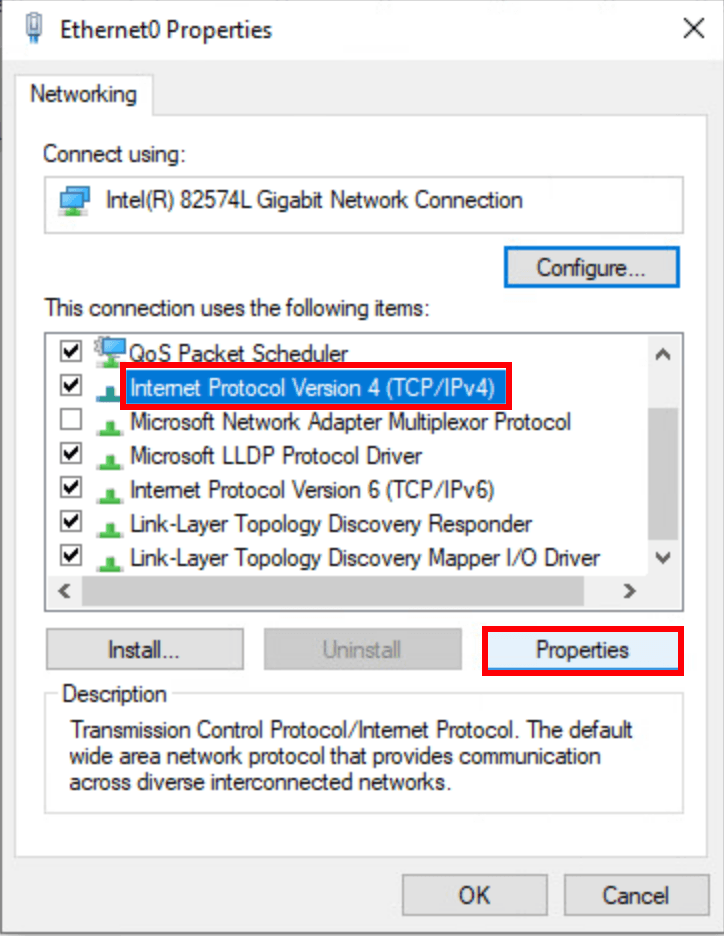
- Válassza ki Használja a következő DNS-kiszolgáló címeket , írja be a Google DNS-kiszolgáló címeit az alábbiak szerint, majd kattintson a gombra rendben .
Előnyben részesített DNS-kiszolgáló: 8.8.8.8
Alternatív DNS-kiszolgáló: 8.8.4.4
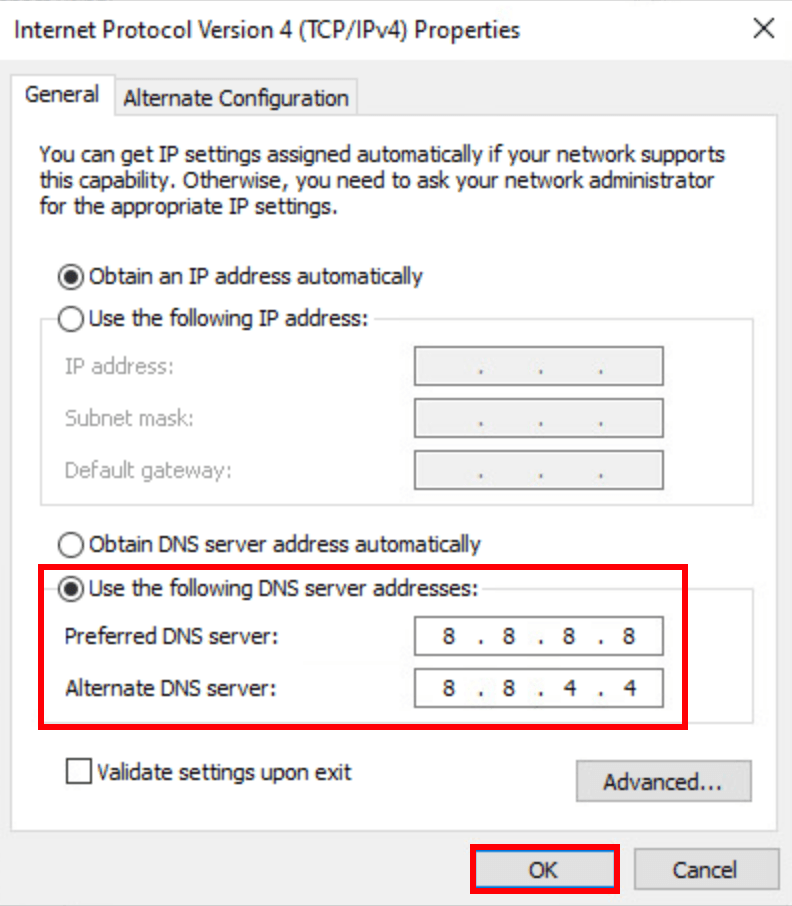
- Ezután futtassa a Steamet, és próbálja meg újra elindítani az Armored Core VI: Fires of Rubicon alkalmazást, hogy megnézze, megoldódott-e a probléma. Ha a probléma továbbra is fennáll, lépjen tovább.
5. Tiltsa le az ütköző szoftvereket
A Steam meglehetősen érzékeny lehet bizonyos háttérben futó programokra, különösen azokra, amelyek hálózati erőforrásokat foglalnak el. Íme egy lista azokról a programokról, amelyekre különös figyelmet kell fordítania:
- NZXT CAM
- MSI Afterburner
- Razer Cortex
- Vírus- vagy kémprogram-elhárító szoftver (néhány említett Norton Security leállította az Armored Core VI: Fires of Rubicon elindulását)
- VPN, proxy vagy egyéb tűzfal és biztonsági szoftver (néhány említett NordVPN)
- P2P vagy fájlmegosztó szoftver
- IP-szűrő vagy blokkoló szoftver
- Letöltéskezelő programok
Ha nincs telepítve a fent említett gyanús szoftverek egyike sem, de a Claunch Armored Core VI: Fires of Rubicon még mindig nem hajlandó elindulni, előfordulhat, hogy végezzen tiszta rendszerindítást a Windows rendszerben hátha ott marad a probléma.
Ha az Armored Core VI: Fires of Rubicon indítása jól indul tiszta rendszerindításkor, akkor egy vagy több harmadik féltől származó szolgáltatás vagy program zavarja a játékot, ezért egyenként le kell tiltania a harmadik féltől származó szoftvereket, amíg meg nem találja a bűnös, vagy távolítsa el, vagy frissítse, hátha segít.
6. Az átfedések letiltása
Egyes felhasználók szerint a játékon belüli átfedések letiltása segít megoldani az Armored Core VI: Fires of Rubicon indítási problémát, így megpróbálhatja letiltani a rátéteket is. Ezt megteheti tovább Gőz vagy GeForce Experience :
Steamen
- Nyissa meg a Steamet, és lépjen a Könyvtár lapon.
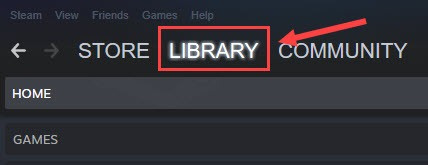
- Jobb klikk indítsa el az Armored Core VI: Fires of Rubicon a játéklistából, és kattintson Tulajdonságok .
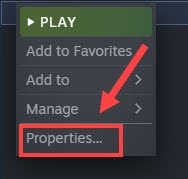
- Törölje a pipát Engedélyezze a Steam Overlay-t játék közben .
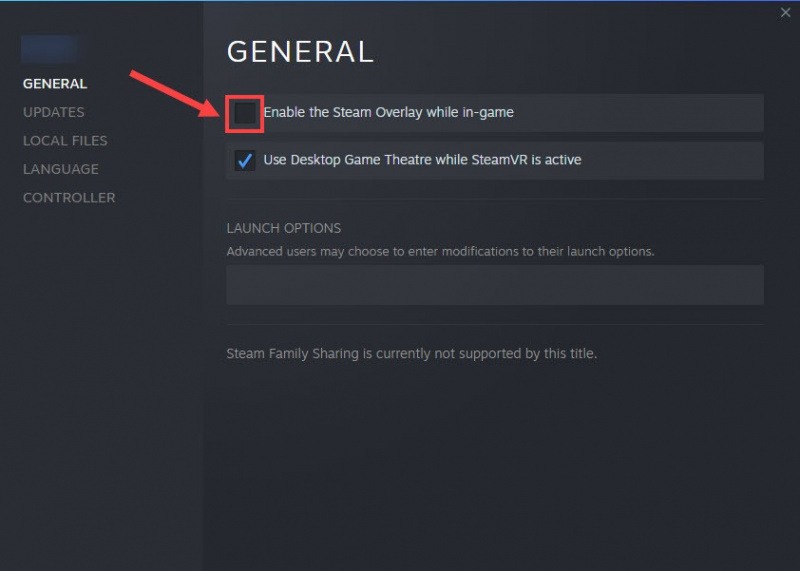
A GeForce Experience-en
- Futtassa a GeForce Experience-t.
- Kattints a fogaskerekű ikonra a jobb felső sarokban.
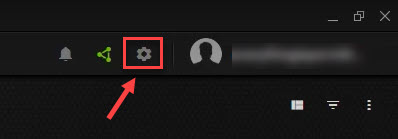
- Görgessen a kikapcsoláshoz In-Game Overlay .
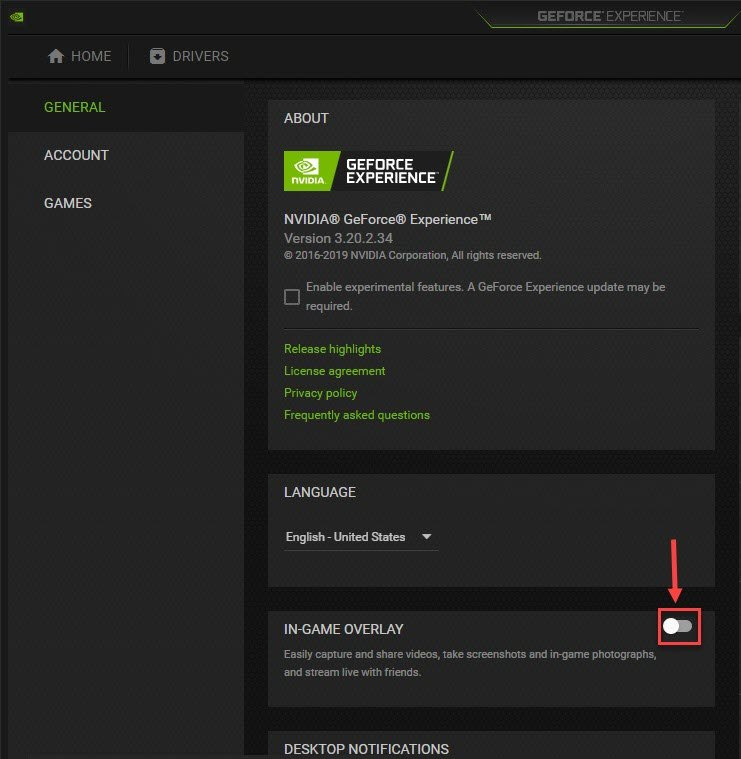
Miután letiltotta a használatban lévő átfedéseket, próbálja meg elindítani az Armored Core VI: Fires of Rubicon programot, hogy ellenőrizze, működik-e. Ha nem, folytassa a következő módszerrel.
7. Javítsa meg a sérült vagy korrupt rendszerfájlokat
Ha a fentiek nem segítenek az Armored Core VI: Fires of Rubicon indítási probléma megoldásában, akkor előfordulhat, hogy néhány sérült vagy sérült rendszerfájl előkészítésre vár. Ennek az az oka, hogy a Windows rendszerfájlok integritása elengedhetetlen a számítógép megfelelő működéséhez és stabilitásához, míg a kritikus rendszerfájlok hibái olyan problémákat okozhatnak, amelyek befolyásolják a játék teljesítményét, például összeomlásokat vagy lefagyásokat, valamint játékindítási problémákat.
Az alapvető Windows rendszerfájlok kijavításával megoldhatja az ütközéseket, a hiányzó DLL-problémákat, a beállításjegyzék-hibákat és más olyan problémákat, amelyek hozzájárulnak az Armored Core VI: Fires of Rubicon indítási problémájához. Olyan eszközök, mint Fortect automatizálhatja a javítási folyamatot a rendszerfájlok ellenőrzésével és a sérültek cseréjével.
- Letöltés és telepítse a Fortect-et.
- Nyissa meg a Fortect-et. Ingyenesen lefuttatja a számítógépét, és megadja részletes jelentést a számítógép állapotáról .
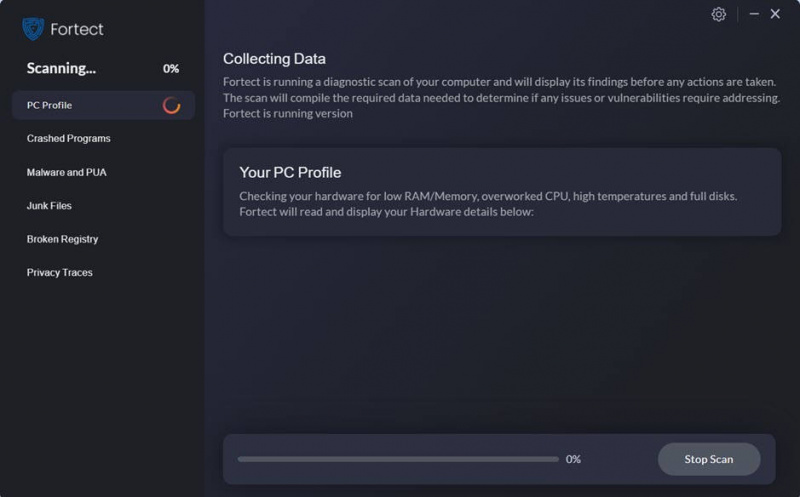
- Ha végzett, megjelenik egy jelentés, amely bemutatja az összes problémát. Az összes probléma automatikus kijavításához kattintson a gombra Indítsa el a Javítást (Meg kell vásárolnia a teljes verziót. Jár hozzá a 60 napos pénz-visszafizetési garancia így bármikor visszatérítheti a visszatérítést, ha a Fortect nem oldja meg a problémát).
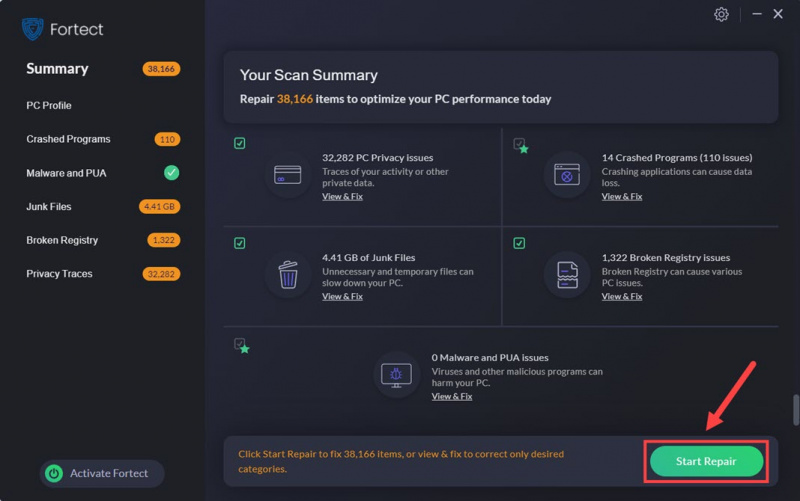
Még mindig nem biztos abban, hogy a Fortect az, amire szüksége van? Nézd meg Fortec áttekintése !
A fentieket ajánljuk az Armored Core VI: Fires of Rubicon nem indul el indítási problémájáról. Remélhetőleg egyikük segít megoldani az indítási problémát. Ha van más javaslata, kérjük, hagyjon megjegyzést alább.

![[MEGOLDVA] Minecraft fekete képernyős kiadás – 2022-es tippek](https://letmeknow.ch/img/knowledge/08/minecraft-black-screen-issue-2022-tips.jpg)
![[Letöltés] GeForce RTX 3060 Ti illesztőprogram Windows 10, 8, 7 rendszerhez](https://letmeknow.ch/img/driver-download/52/geforce-rtx-3060-ti-driver.jpg)
![[MEGOLDVA] A Resident Evil Village 2022-ben összeomlik](https://letmeknow.ch/img/other/78/resident-evil-village-sturzt-ab-2022.jpg)


